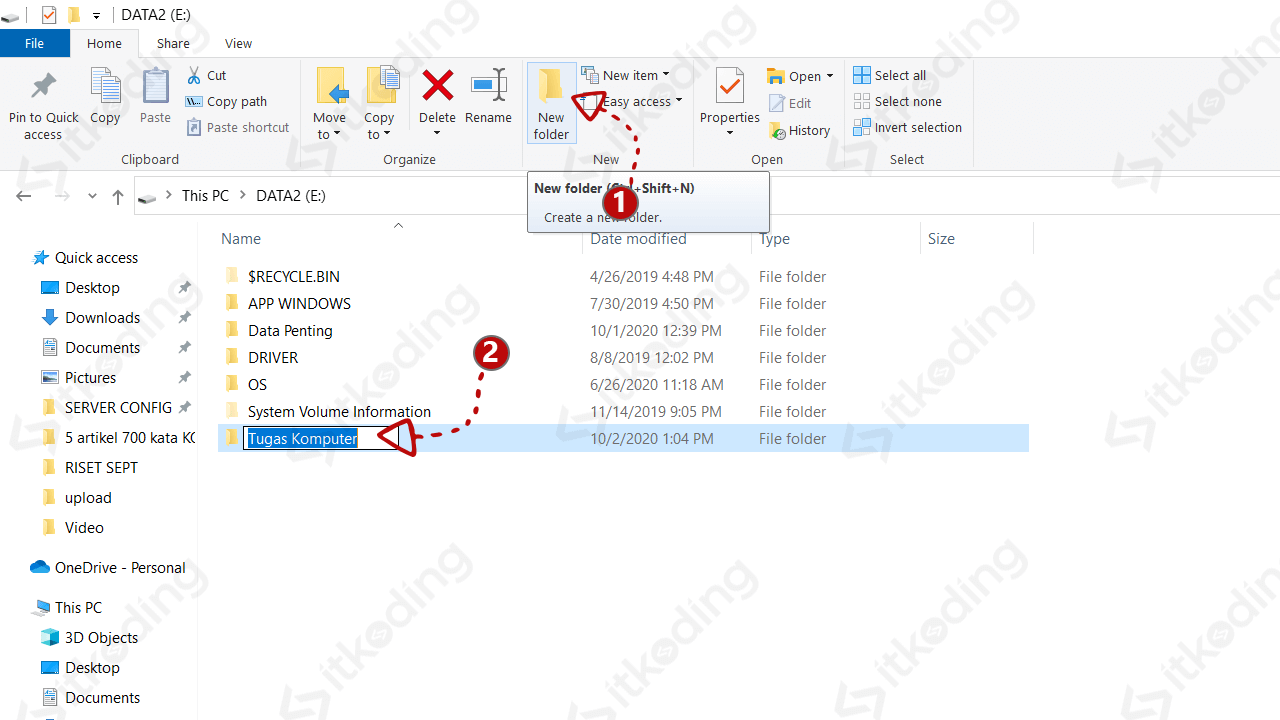
Menguasai Manajemen File: Panduan Komprehensif Membuat Folder Baru di Laptop
Dalam era digital yang serba cepat, kemampuan untuk mengelola dan mengorganisasikan file secara efisien merupakan keterampilan esensial. Laptop, sebagai pusat aktivitas komputasi modern, seringkali menampung ribuan bahkan jutaan file yang beragam. Tanpa struktur yang jelas, mencari dokumen penting, foto kenangan, atau proyek kerja bisa menjadi mimpi buruk. Di sinilah peran krusial dari folder, wadah virtual yang memungkinkan kita mengelompokkan file-file terkait secara logis.
Artikel ini akan mengupas tuntas berbagai metode untuk membuat folder baru di laptop, mulai dari cara paling dasar hingga trik-trik tersembunyi yang akan meningkatkan produktivitas Anda. Kita akan membahas langkah-langkah detail, tips praktis, dan pertimbangan penting agar Anda dapat menguasai seni manajemen file dan folder.
I. Landasan Teori: Mengapa Folder Itu Penting?
Sebelum melangkah ke teknis pembuatan folder, mari kita pahami mengapa folder begitu vital dalam ekosistem digital kita:
- Organisasi yang Terstruktur: Folder memungkinkan Anda untuk mengelompokkan file berdasarkan kategori, proyek, tanggal, atau kriteria lain yang relevan. Ini menciptakan hierarki yang terstruktur, mempermudah pencarian dan pengelolaan file.
- Efisiensi Waktu: Bayangkan mencari satu dokumen di antara ribuan file yang tersebar tanpa urutan. Dengan folder yang terorganisir, Anda dapat menemukan file yang Anda butuhkan dalam hitungan detik.
- Peningkatan Produktivitas: Waktu yang dihemat dalam pencarian file dapat dialokasikan untuk tugas-tugas yang lebih produktif. Folder yang rapi adalah kunci untuk meningkatkan efisiensi kerja.
- Backup yang Lebih Mudah: Ketika Anda perlu membackup data, folder yang terstruktur memudahkan proses seleksi dan penyalinan file-file penting.
- Kolaborasi yang Lebih Baik: Dalam lingkungan kerja tim, folder yang terorganisir memungkinkan anggota tim untuk berbagi dan mengakses file dengan mudah, meminimalkan kebingungan dan duplikasi.
II. Metode Praktis Membuat Folder Baru di Laptop (Windows)
Sistem operasi Windows menawarkan beberapa cara untuk membuat folder baru. Berikut adalah panduan langkah demi langkah:
A. Menggunakan Menu Klik Kanan (Context Menu)
Metode ini adalah cara paling umum dan intuitif untuk membuat folder baru:
- Navigasi ke Lokasi Tujuan: Buka File Explorer (tekan tombol Windows + E) dan navigasikan ke direktori (drive, folder, atau desktop) di mana Anda ingin membuat folder baru. Misalnya, Anda ingin membuat folder di dalam folder “Dokumen” di drive C:.
- Klik Kanan: Arahkan kursor mouse ke area kosong di dalam jendela File Explorer. Klik kanan mouse. Ini akan membuka menu konteks (context menu).
- Pilih “New” (Baru): Di dalam menu konteks, cari dan klik opsi “New” (Baru). Ini akan membuka submenu.
- Pilih “Folder”: Di dalam submenu “New” (Baru), klik opsi “Folder”. Sebuah folder baru akan muncul dengan nama default “New folder” (Folder baru).
- Beri Nama Folder: Nama “New folder” (Folder baru) akan disorot. Ketikkan nama yang Anda inginkan untuk folder tersebut. Pastikan nama folder deskriptif dan mudah diingat. Contoh: “Proyek Marketing Q3 2024”.
- Tekan Enter: Setelah Anda selesai mengetik nama folder, tekan tombol Enter untuk menyimpan nama tersebut. Folder baru Anda sekarang sudah siap digunakan.
B. Menggunakan Ribbon Menu di File Explorer
File Explorer juga menyediakan opsi untuk membuat folder baru melalui ribbon menu yang terletak di bagian atas jendela:
- Navigasi ke Lokasi Tujuan: Buka File Explorer (tekan tombol Windows + E) dan navigasikan ke direktori yang diinginkan.
- Pilih Tab “Home” (Beranda): Di ribbon menu, pastikan Anda berada di tab “Home” (Beranda). Jika tidak, klik tab “Home” (Beranda).
- Klik Tombol “New Folder” (Folder Baru): Di dalam tab “Home” (Beranda), cari grup “New” (Baru). Di sana, Anda akan menemukan tombol “New folder” (Folder baru). Klik tombol tersebut.
- Beri Nama Folder: Sebuah folder baru akan muncul dengan nama default “New folder” (Folder baru). Ketikkan nama yang Anda inginkan untuk folder tersebut.
- Tekan Enter: Setelah Anda selesai mengetik nama folder, tekan tombol Enter untuk menyimpan nama tersebut.
C. Menggunakan Shortcut Keyboard
Untuk pengguna yang lebih mahir, shortcut keyboard dapat mempercepat proses pembuatan folder baru:
- Navigasi ke Lokasi Tujuan: Buka File Explorer (tekan tombol Windows + E) dan navigasikan ke direktori yang diinginkan.
- Tekan Ctrl + Shift + N: Tekan tombol Ctrl, Shift, dan N secara bersamaan. Sebuah folder baru akan langsung dibuat dengan nama default “New folder” (Folder baru).
- Beri Nama Folder: Ketikkan nama yang Anda inginkan untuk folder tersebut.
- Tekan Enter: Setelah Anda selesai mengetik nama folder, tekan tombol Enter untuk menyimpan nama tersebut.
III. Metode Praktis Membuat Folder Baru di Laptop (macOS)
Sistem operasi macOS juga menawarkan beberapa metode yang mudah digunakan:
A. Menggunakan Menu Klik Kanan (Context Menu)
Mirip dengan Windows, macOS juga menyediakan opsi klik kanan:
- Navigasi ke Lokasi Tujuan: Buka Finder dan navigasikan ke direktori yang Anda inginkan.
- Klik Kanan: Arahkan kursor mouse ke area kosong di dalam jendela Finder. Klik kanan mouse (atau Control-klik jika Anda menggunakan trackpad). Ini akan membuka menu konteks.
- Pilih “New Folder” (Folder Baru): Di dalam menu konteks, klik opsi “New Folder” (Folder Baru).
- Beri Nama Folder: Nama “untitled folder” (folder tanpa judul) akan disorot. Ketikkan nama yang Anda inginkan untuk folder tersebut.
- Tekan Return: Setelah Anda selesai mengetik nama folder, tekan tombol Return (Enter) untuk menyimpan nama tersebut.
B. Menggunakan Menu “File”
Anda juga dapat membuat folder baru melalui menu “File” di Finder:
- Navigasi ke Lokasi Tujuan: Buka Finder dan navigasikan ke direktori yang Anda inginkan.
- Klik Menu “File”: Di menu bar bagian atas layar, klik menu “File”.
- Pilih “New Folder” (Folder Baru): Di dalam menu “File”, klik opsi “New Folder” (Folder Baru).
- Beri Nama Folder: Nama “untitled folder” (folder tanpa judul) akan disorot. Ketikkan nama yang Anda inginkan untuk folder tersebut.
- Tekan Return: Setelah Anda selesai mengetik nama folder, tekan tombol Return (Enter) untuk menyimpan nama tersebut.
C. Menggunakan Shortcut Keyboard
Shortcut keyboard juga tersedia di macOS:
- Navigasi ke Lokasi Tujuan: Buka Finder dan navigasikan ke direktori yang Anda inginkan.
- Tekan Shift + Command + N: Tekan tombol Shift, Command, dan N secara bersamaan. Sebuah folder baru akan langsung dibuat dengan nama default “untitled folder” (folder tanpa judul).
- Beri Nama Folder: Ketikkan nama yang Anda inginkan untuk folder tersebut.
- Tekan Return: Setelah Anda selesai mengetik nama folder, tekan tombol Return (Enter) untuk menyimpan nama tersebut.
IV. Tips dan Trik Tingkat Lanjut untuk Manajemen Folder
Setelah menguasai dasar-dasar pembuatan folder, berikut adalah beberapa tips dan trik untuk meningkatkan efisiensi Anda:
- Penamaan Folder yang Konsisten: Gunakan konvensi penamaan yang konsisten untuk memudahkan pencarian dan pengurutan. Contoh: “YYYY-MM-DD_NamaProyek”.
- Hierarki Folder yang Logis: Rencanakan hierarki folder Anda dengan cermat. Jangan membuat terlalu banyak subfolder yang rumit, tetapi juga jangan menempatkan terlalu banyak file di satu folder.
- Warna Folder (macOS): macOS memungkinkan Anda memberi warna pada folder untuk kategorisasi visual. Klik kanan folder, pilih “Get Info” (Dapatkan Informasi), dan ubah warnanya.
- Folder Pintar (macOS): Folder pintar (Smart Folders) di macOS secara otomatis mengumpulkan file berdasarkan kriteria tertentu. Ini berguna untuk mengumpulkan file dari berbagai lokasi yang memenuhi kriteria yang sama.
- Quick Access (Windows): Gunakan fitur Quick Access di Windows untuk menyimpan pintasan ke folder yang sering Anda gunakan.
- Cloud Storage: Pertimbangkan untuk menggunakan layanan cloud storage seperti Dropbox, Google Drive, atau OneDrive untuk menyimpan dan menyinkronkan folder Anda di berbagai perangkat.
- Backup Rutin: Lakukan backup rutin terhadap folder-folder penting Anda untuk mencegah kehilangan data akibat kerusakan hardware atau serangan virus.
V. Kesimpulan
Membuat folder baru di laptop adalah keterampilan dasar yang krusial untuk manajemen file yang efisien. Dengan menguasai berbagai metode yang telah dijelaskan di atas, Anda dapat mengorganisasikan file Anda secara efektif, meningkatkan produktivitas, dan meminimalkan risiko kehilangan data. Ingatlah untuk menggunakan konvensi penamaan yang konsisten, merencanakan hierarki folder yang logis, dan memanfaatkan fitur-fitur tambahan yang ditawarkan oleh sistem operasi Anda. Dengan latihan dan disiplin, Anda akan menjadi ahli dalam seni manajemen file dan folder, memungkinkan Anda untuk fokus pada tugas-tugas yang lebih penting.













